双千兆聚合实战(双千兆链路聚合)
时间:2024/11/12作者:未知来源:争怎路由网人气:
【前言】
话说自打在家里3楼有了自己的办公空间之后,网络布局也该进行相应的调整。此前路由器、NAS、NVR等主要网络设备集中在1层,3层儿童房WiFi信号甚是薄弱,但没有太大的动力去优化。现在主力电脑、NAS都迁移到3层,成为对网络需求最大的区域,本人尝试直接接入到光猫,结果不堪重负频频死机,有必要新增个性能强劲的路由器。
1楼正在用的路由器是华硕AX86U,那么为保证加入第2个路由器后Mesh功能的兼容性,依旧要在华硕系产品中选择。不看不知道一看吓一跳,路由器的行情如同显卡,严重超出心理价位,AX86U的海鲜市场二手价竟比首发入手时还贵!既然这么保值,咬牙跺脚一步到位入手ROG GT-AX6000作为主路由。
【网络规划】
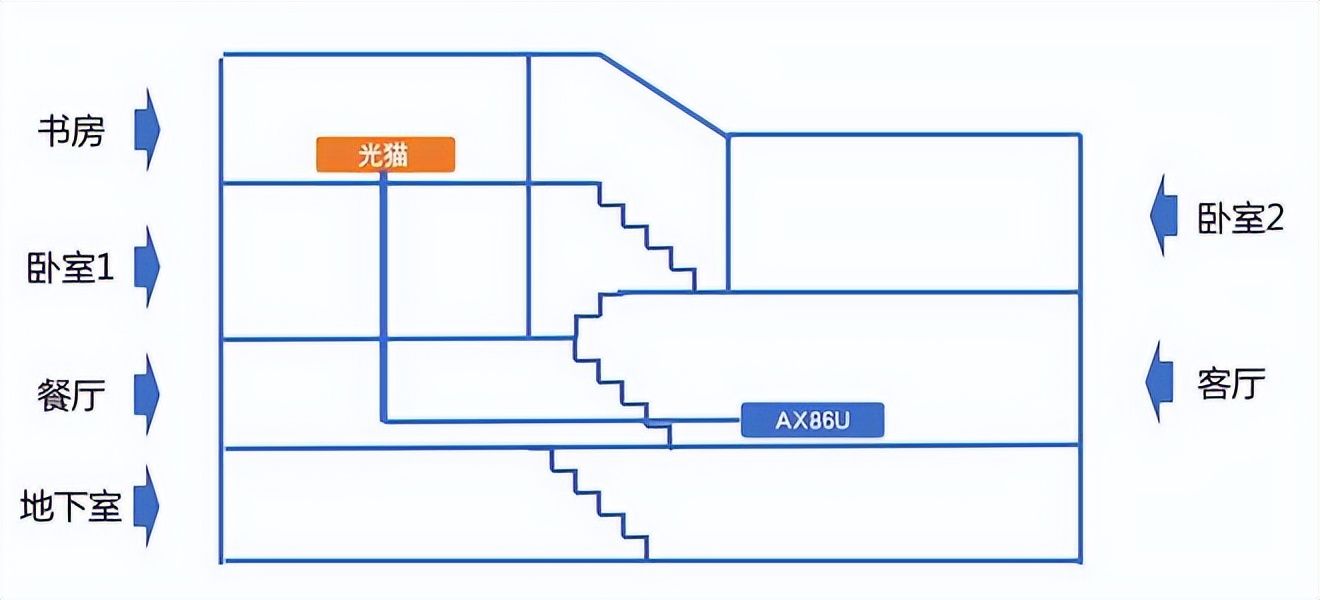
历史遗留问题,光纤宽带入口在3层书房(儿童房),通过预埋在墙内的网线连接到1层客厅的AX86U,AX86U有线连接NAS、NVR,电视、投影等娱乐设备,利用网络挂载共享NAS数据。期间曾加过Orbi、Velop两家的Mesh路由,由于有线网口少、性能差的通病,只能挂在AX86U下面做子路由,受限于家中无法2次走线,Mesh仅做无线回程,上网体验的提升很有限,以至于后期嫌费电只保留AX86U。
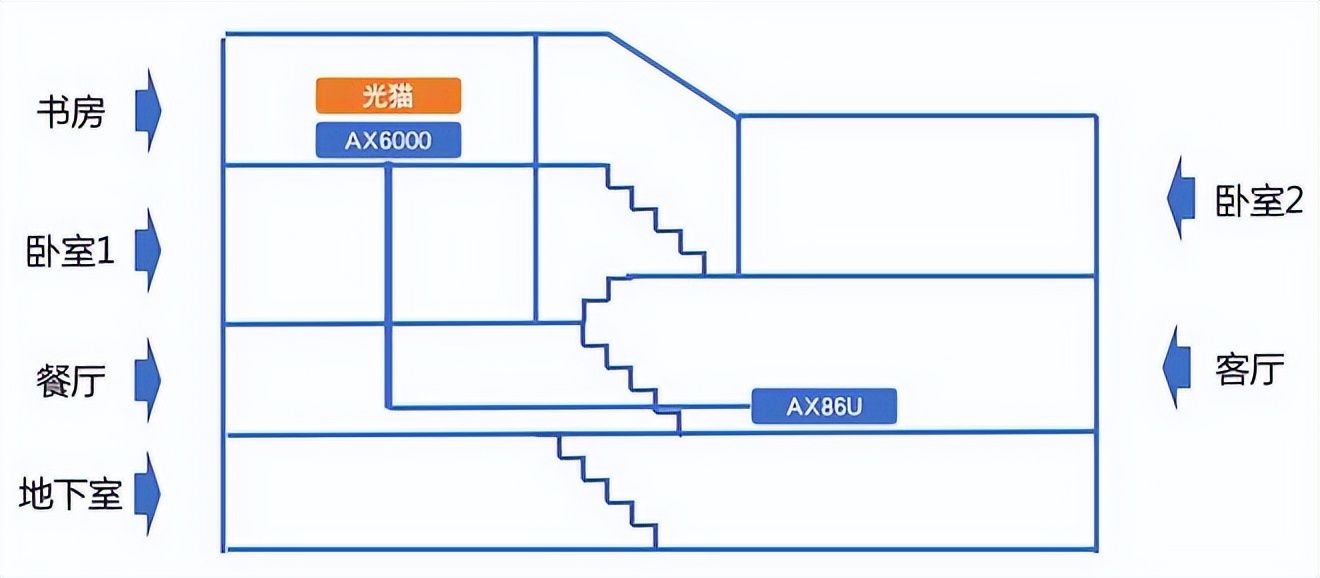
网络需求的重心转移到3层书房后,主路由必然要放在3层。光猫接AX6000、AX6000有线连接台式机、NAS,与1楼客厅的AX86U组成AiMesh,全家网速爽歪歪。下面为大家分享ROG GT-AX6000的晒单、体验、测试以及设置技巧。
【开箱晒物】


不得不说,ROG GT-AX6000的艺术照欺骗性很高,初见商祥页竟以为是小型化产品,看过用户的晒单才对其巨大的身姿有所了解。不过为了桌面空间不被过多占据,贴心地在机身背部设计了挂墙开槽,支持挂墙安装。包装盒正面突出5大卖点:4核2.0GHz博通CPU、双2.5Gbps电竞网口、3重电竞加速、AiMesh、AiProtection(防火墙)。

主要配件一览:ROG GT-AX6000本体、4个酷似高达机甲的可拆卸天线、传输速度超过10Gbps的超6类带屏蔽网线以及45W输出功率的电源适配器。

机身遍布ROG的元素彰显高贵,散热孔的镂空部分组成ROG字样,RGB发光LOGO迎合电竞玩家的喜好,毕竟RGB能够提升100%的性能。


前方凹槽内嵌电源、2.5/5GHz WiFi、2.5Gbps WAN/LAN、LAN、WPS状态指示灯。两侧各加入1个三角形按钮,左侧WPS快速验证、右侧RGB灯光切换。

接口方面:USB 2.0、USB 3.0、1Gbps LAN x4、2.5Gbps LAN、2.5Gbps WAN。WAN可与LAN聚合成3.5Gbps WAN,享受双线宽带接入的极速快感;2个1Gbps LAN能聚合为2Gbps LAN,与NAS相配合内部数据分享无瓶颈。


天线是常见的SMA接口,ROG GT-AX6000在接口周围增添提升摩擦力的橡胶圈,很好的解决天线松动的问题。


拧好4根天线安装完毕,虽然数量不及帝王蟹和八爪鱼多,但未来科技感十足,如同外星上的堡垒要塞,要是天线能发光就更好了。

底部散热孔采用ROG标志性的图腾纹理,与此前尝试拆解AX86U的结果一样,拧掉所有的螺丝,外壳无任何松动,猜测内部还有很多卡扣。
【配置参数】

ROG官网公布出的参数较为概括,没有体现出具体芯片的型号。既然无法自己拆解,就借鉴其他大神的评测,找到了Koolshare在B站做过的非常详实的视频拆解。
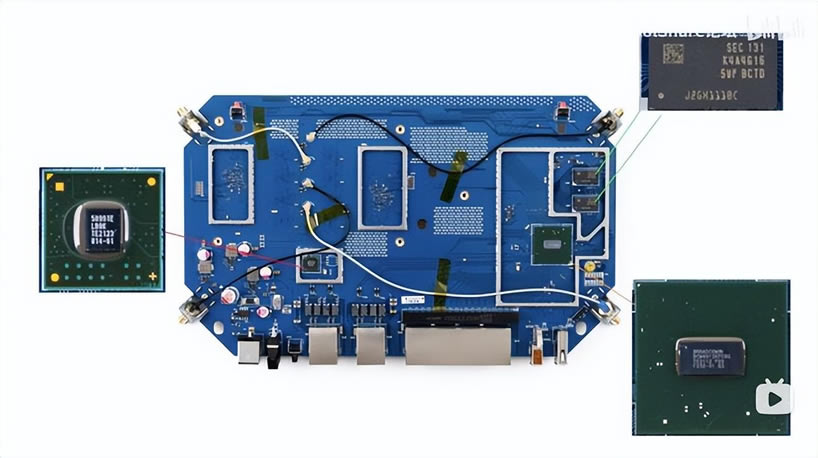
CPU采用博通BCM4912,16nm工艺制程4核64位ARM A57架构2.0GHz,性能极为强劲,甚至同规格的BCM5871,博通将其定义为NAS CPU。提供双2.5Gbps网口,要知道当年的八爪鱼才单2.5Gbps网口。内存由2颗三星512M DDR4颗粒组成1GB的规模。

无线部分由2颗BCM6715、4颗85743功放、4颗85331功放组成,2.4GHz频段最高速率1148Mbps、5GHz频段最高速率4804Mbps。
【使用体验】

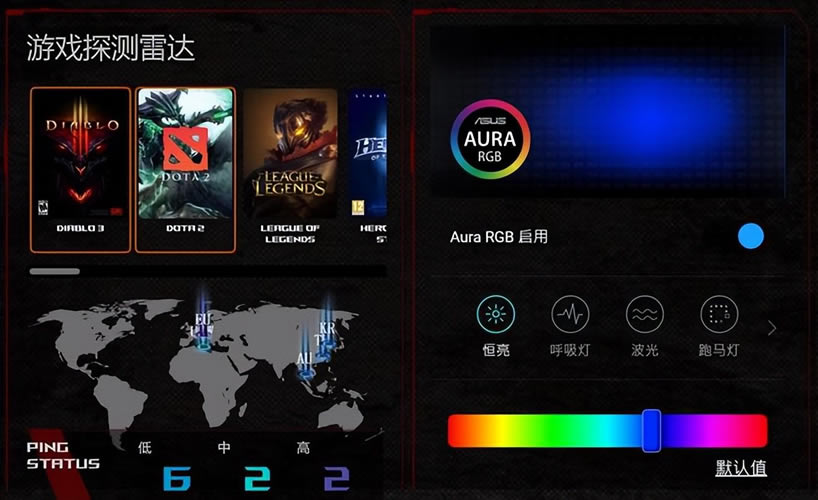
华硕系路由器固件的强大功能一直以来就受到网络高手追捧,以至于冒着变砖的风险去将其他品牌产品破解刷上华硕固件。ROG则在巨人的肩膀上再度进化,加入面向电竞玩家的针对性功能,如:电竞加速、游戏探测雷达、RGB灯效等,UI设计浓浓的电竞气息铺面而来,仿佛是个热门游戏的官网。
「电竞加速」
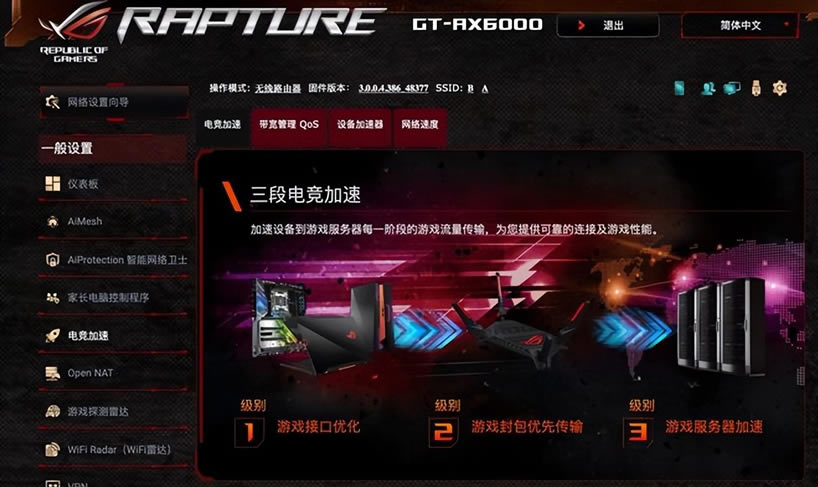
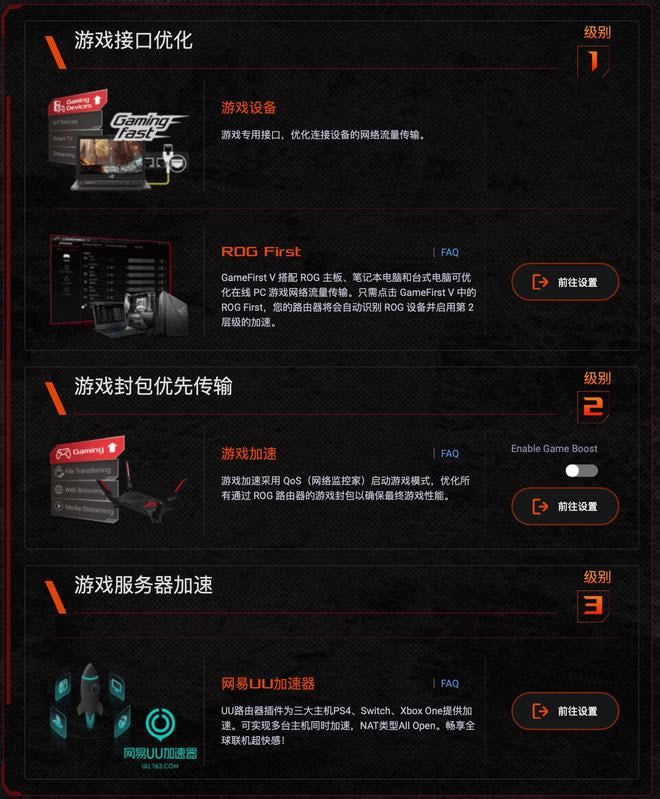
电竞加速从:接口优化,路由器的2.5Gbps电竞网口连接ROG主板、笔记本、台式机;封包优先传输,开启QoS游戏模式;服务器加速,网易UU加速器。3个硬件+软件层面,共同降低游戏网络延迟。
「游戏探测雷达」
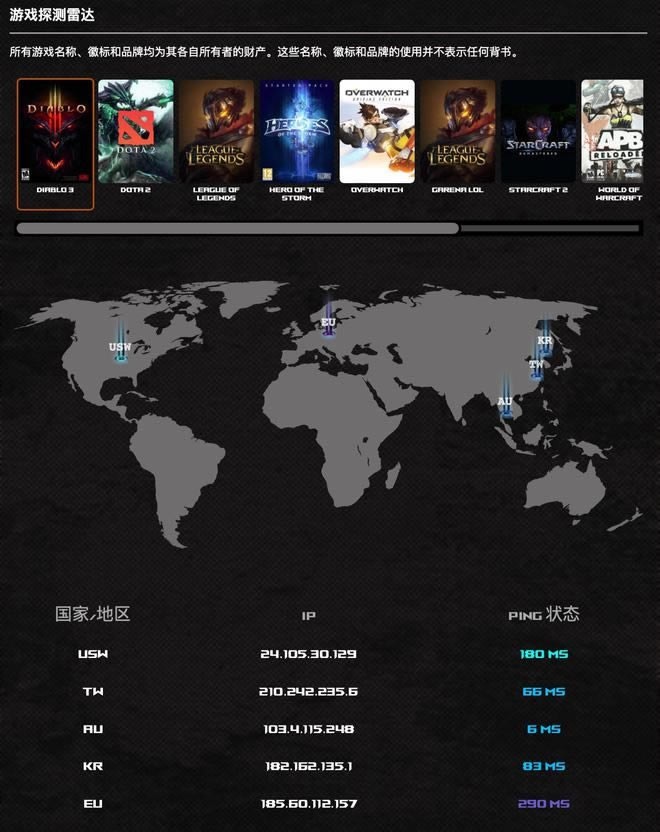
游戏探测雷达实时显示超过10款热门电竞游戏在全球各地服务器连接速度,便于玩家选择最快的服务器与世界同胞展开激烈的对抗。
【实战AiMesh】
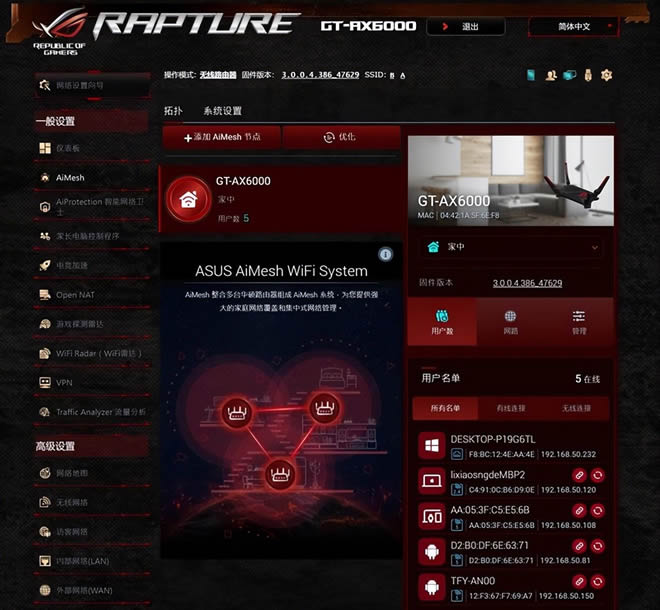
ROG GT-AX6000支持Mesh技术扩展WiFi网络覆盖,当然兼容性最好的方式莫过于自家产品之间的AiMesh,和同为博通CPU方案的AX86U更是堪称天生一对。设置的方式很简单,网线连接2个路由器的LAN,AiMesh页面点击“添加AiMesh节点”按钮。
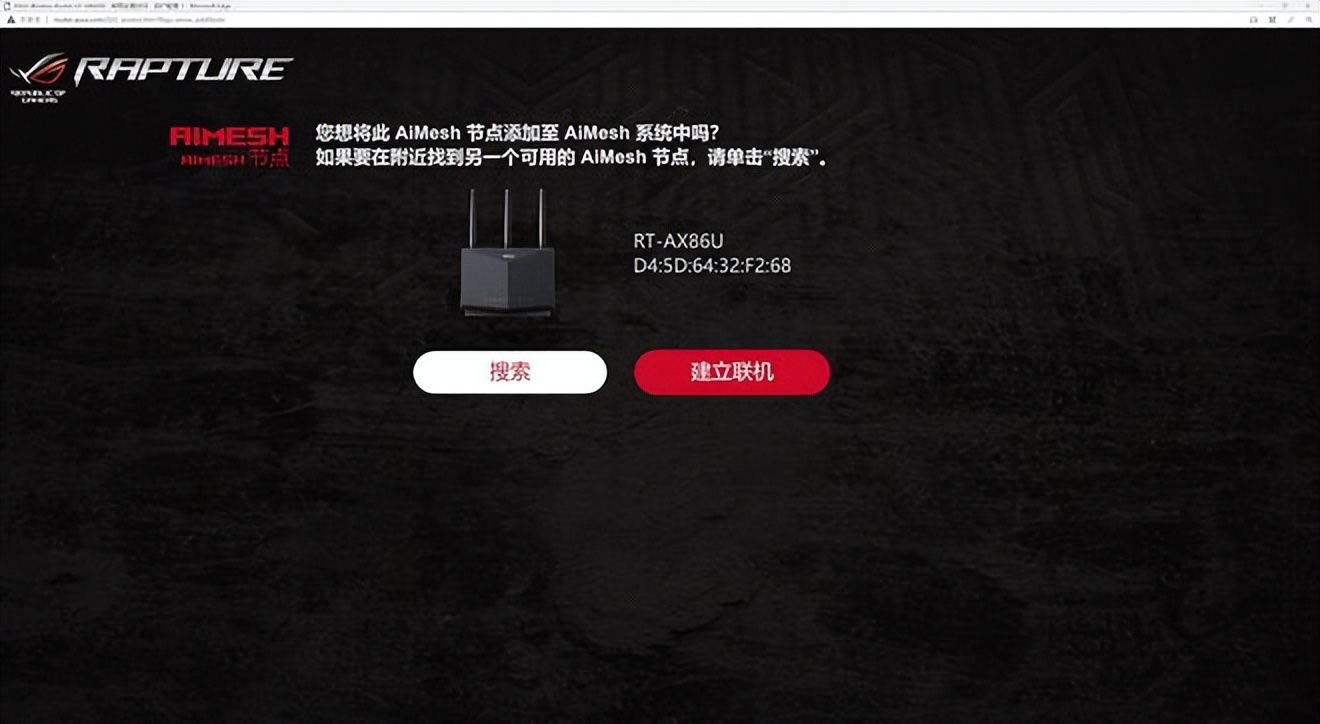
稍等不到1分钟自动搜出附近网络覆盖范围内或有线连接的其他路由器,无需任何复杂操作,点击“建立联机”按钮,设置完毕!
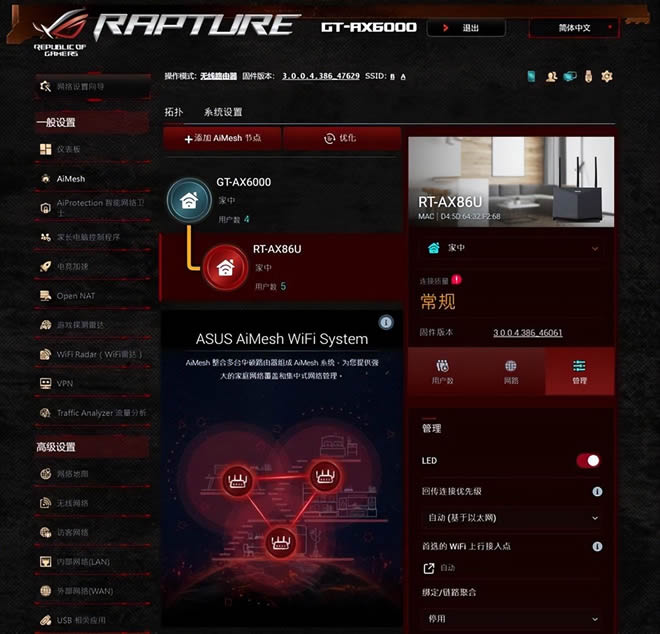
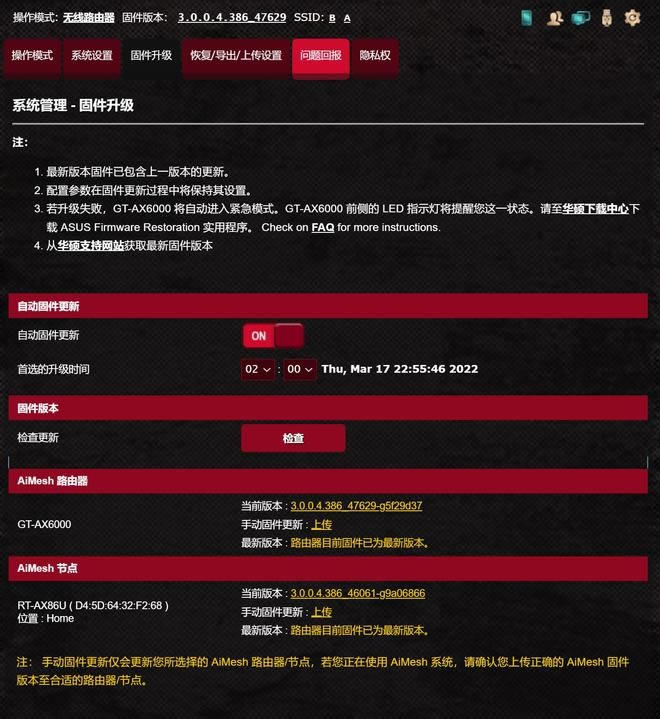
此时AiMesh页面出现AX86U的身影,令本人大感意外的是,右侧竟然可以直接调节AX86U的选项,升级固件也是统一管理,极大简化多个路由器环境下设置步骤。但!连接质量区域显示为“常规”,且亮起了红色感叹号。
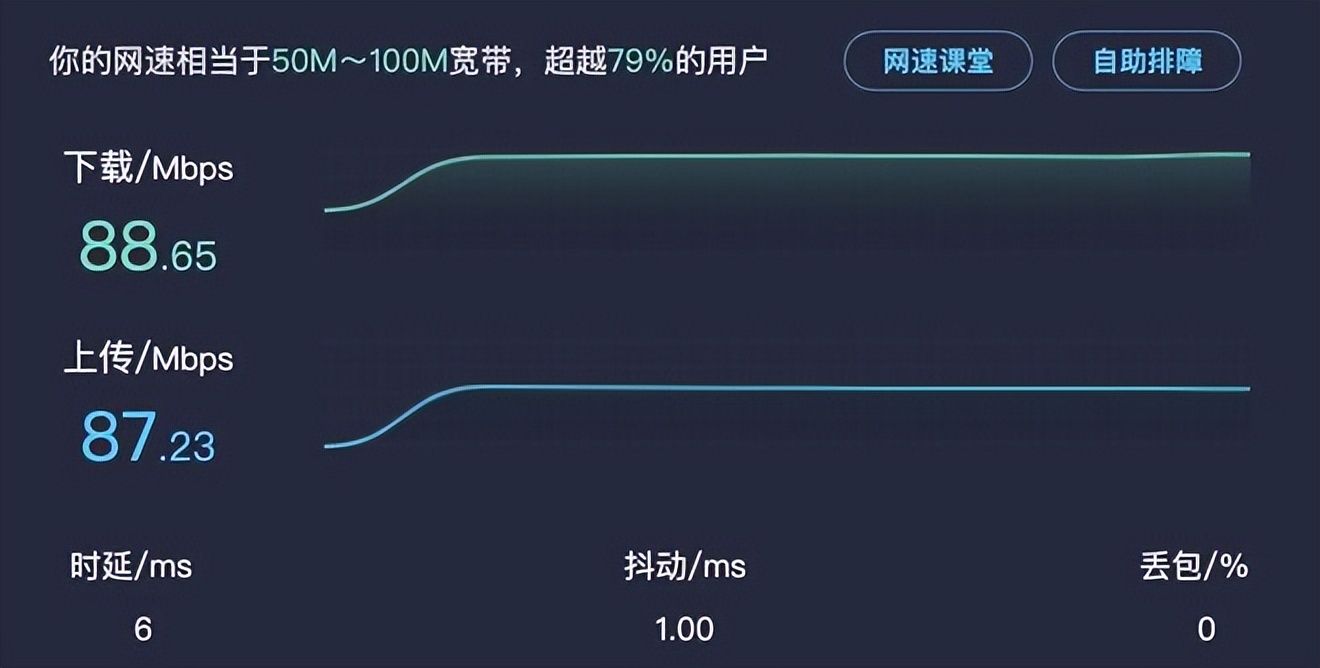
验证AX86U LAN的速度,上下行均不超过100Mbps,肯定是1楼到3楼之间预埋的网线被当初的施工队偷工减料了!此前使用2级运营商的百兆宽带不明显,升级ROG GT-AX6000和千兆移动白送宽带问题暴露出来。


为此又下单7类双屏蔽网线和金属水晶头,免工具组装完毕后且不说实际效果如何,外观够威猛,给人满满的安全感——比超6类网线粗的不是一星半点。
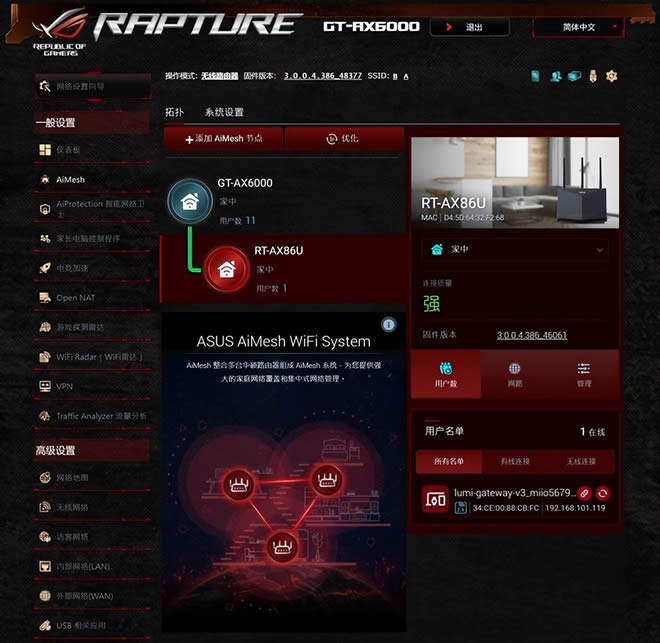
用如此粗的7类双屏蔽网线重新穿管可不是件容易事,费尽九牛二虎之力外加半瓶炒菜油,终于大力出奇迹。重新进入AiMesh页面,连接质量区域变为“强”!
【实战端口聚合】
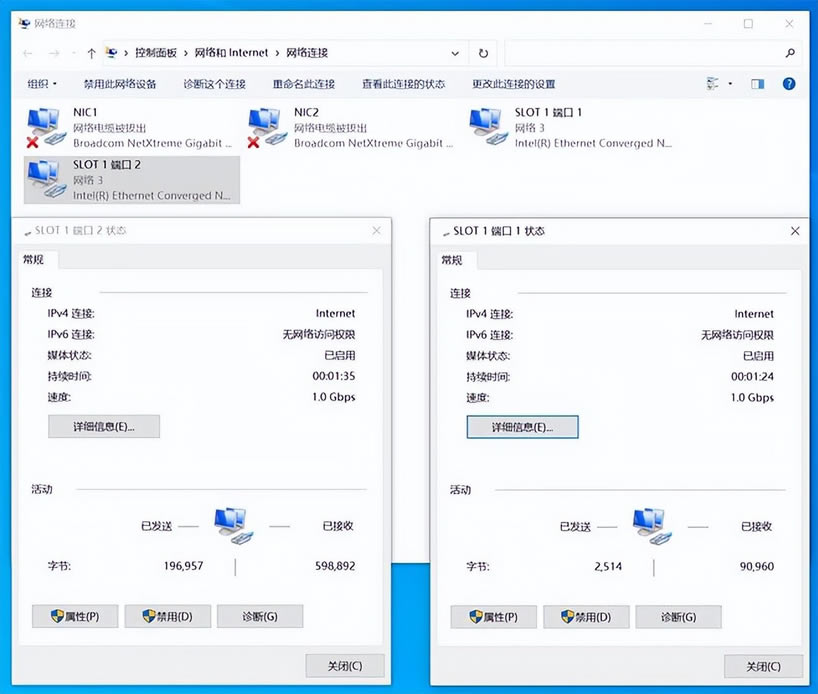
NAS所使用的Intel X540-T2网卡仅支持10G/1G/100M三种模式,无法以2.5G模式运行,要想在多个娱乐设备访问时避免网络拥堵,利用ROG GT-AX6000的端口聚合功能来实现。NAS的2个网口与路由器的LAN1、LAN2连接,确认速度都是1Gbps。
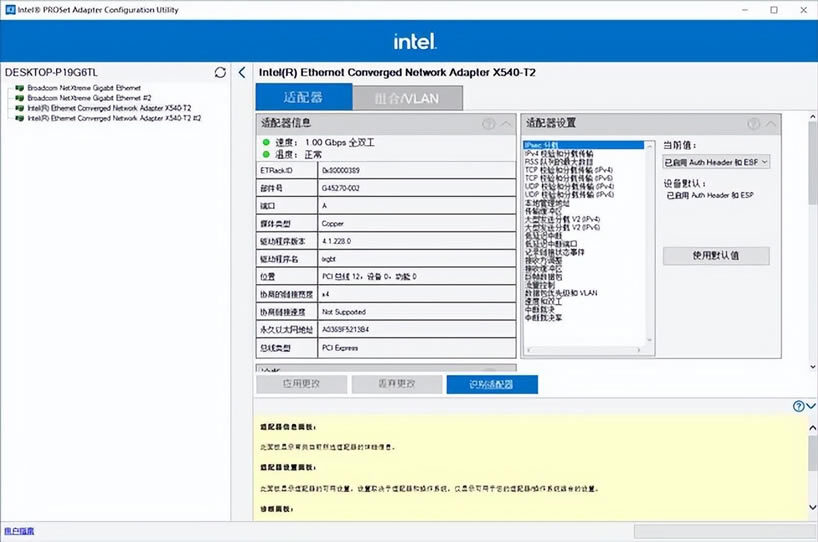
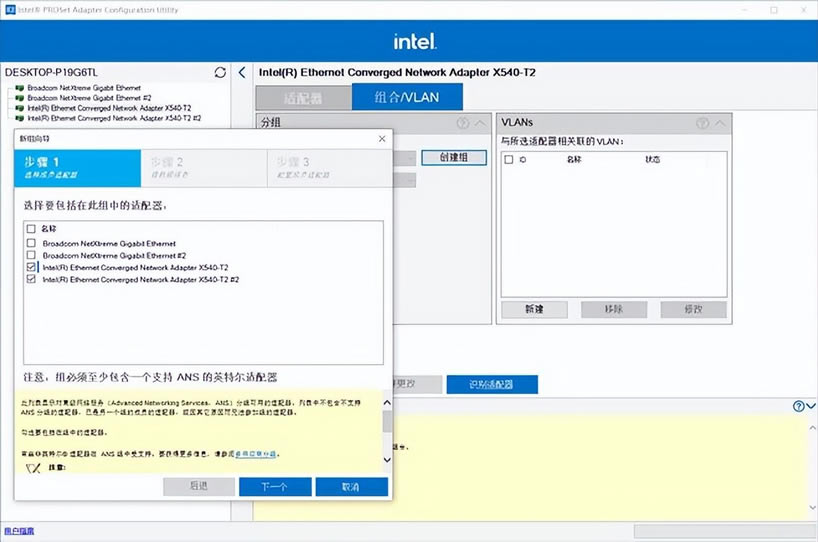
电脑端安装Intel PROSet网卡管理软件,在组合/VLAN选项卡点击“创建组”,然后勾选2个Intel X540-T2网卡。
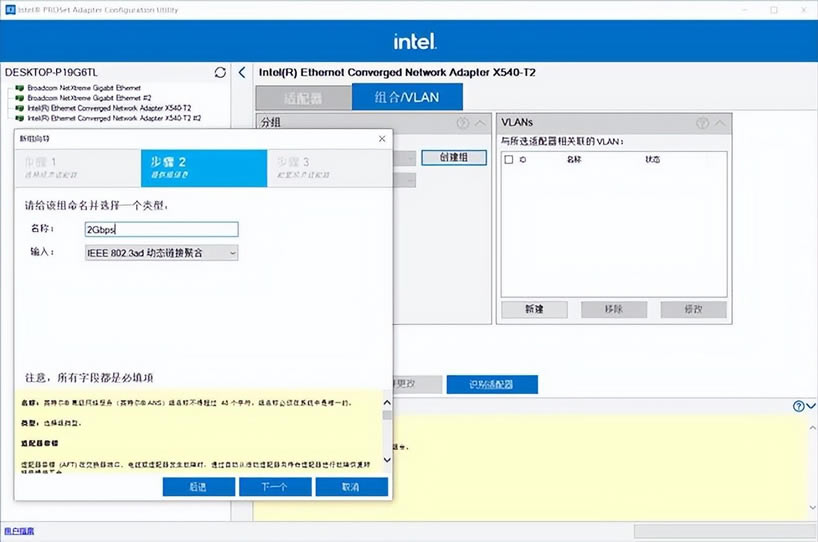
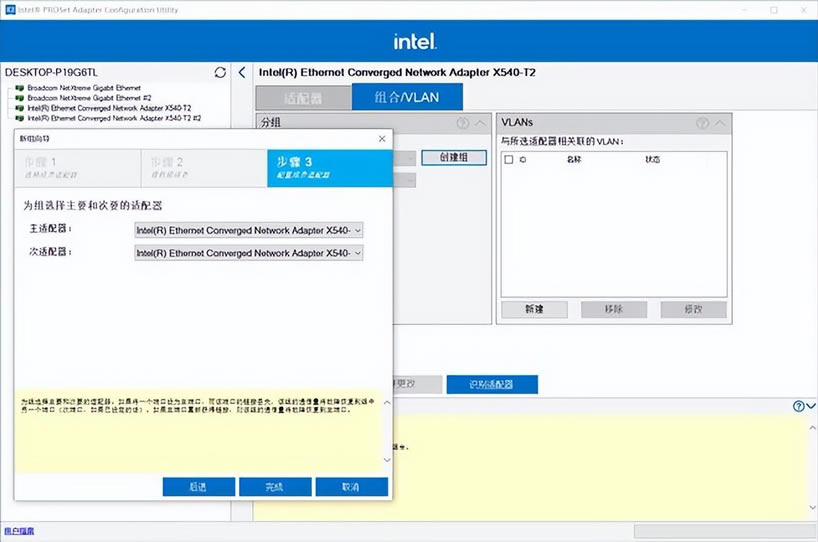
名称随便填,协议选择“IEEE 802.3ad动态链接聚合”,主次适配器各选其一。
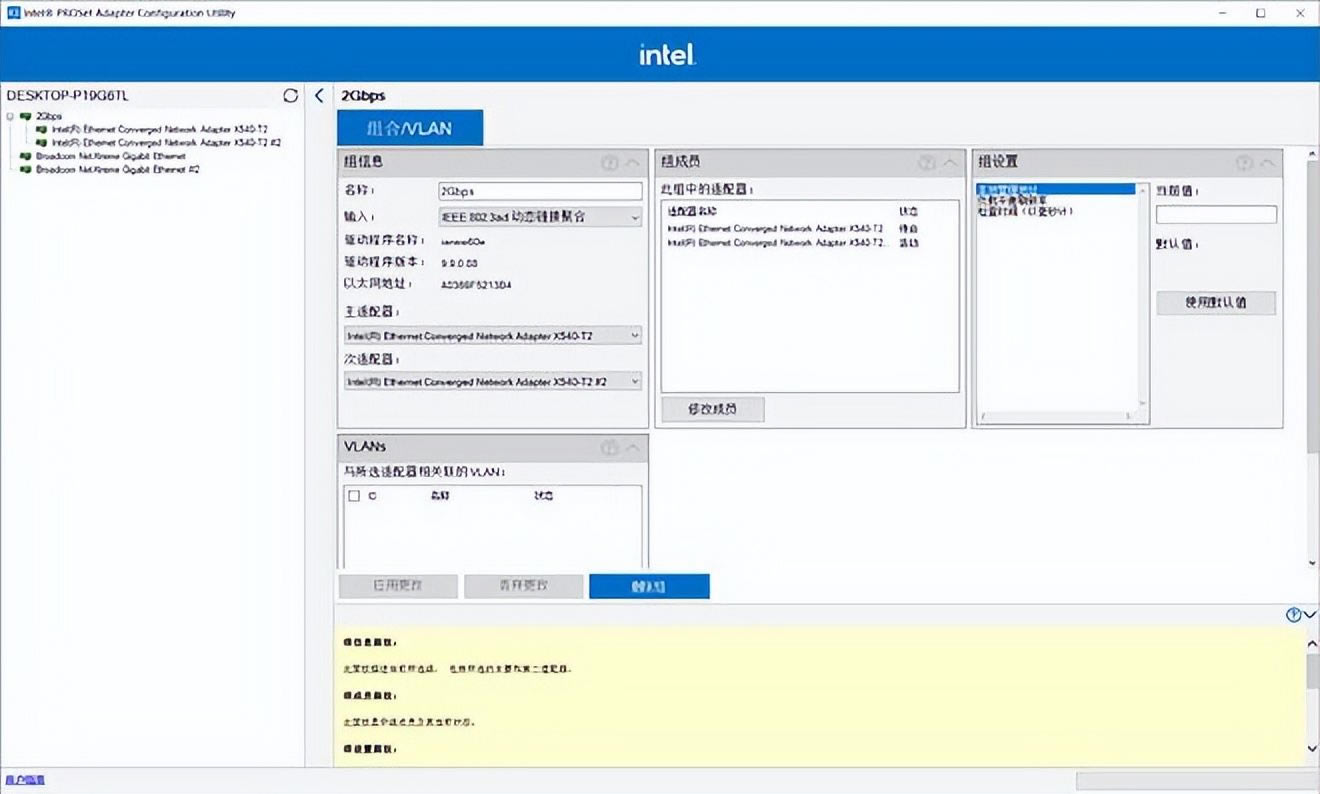
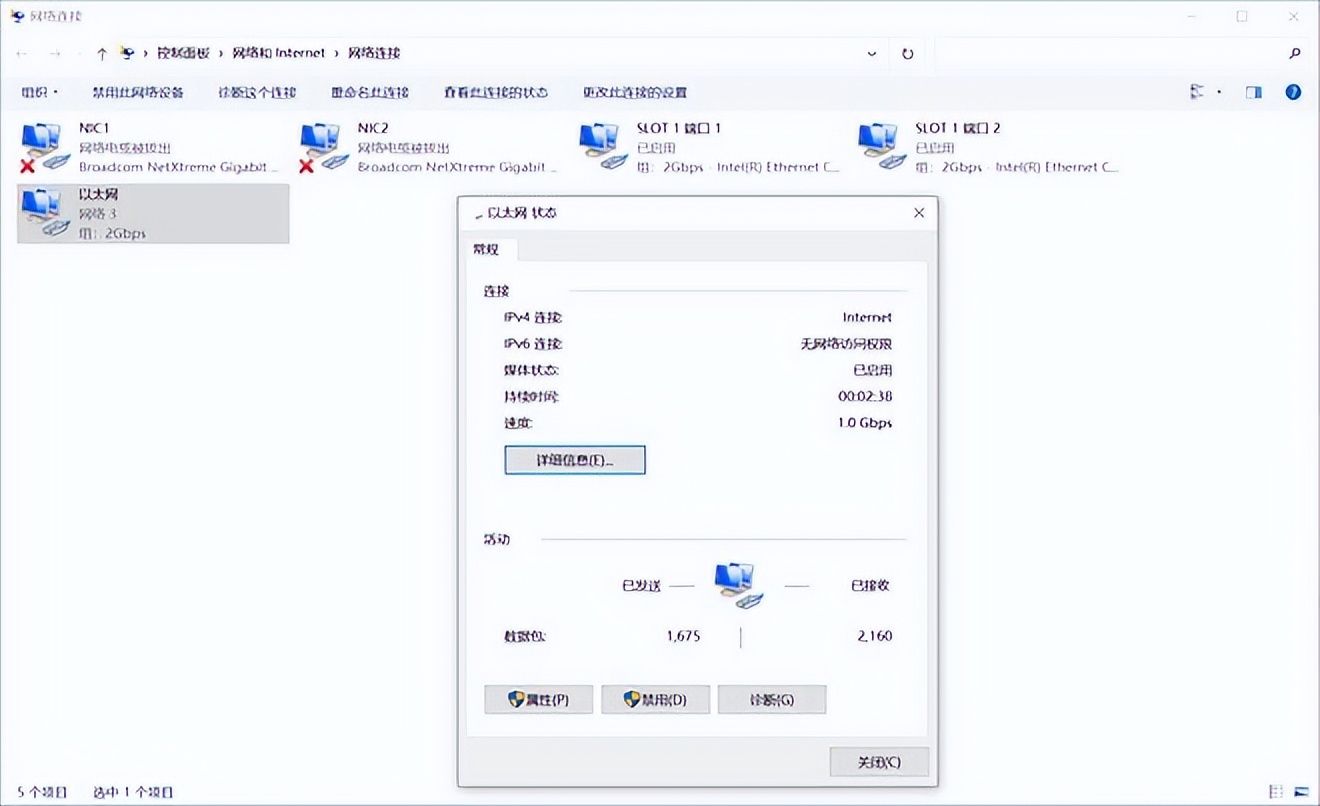
设置提示成功后,Windows网络连接会多出1个图标,连接速度依旧1Gbps。
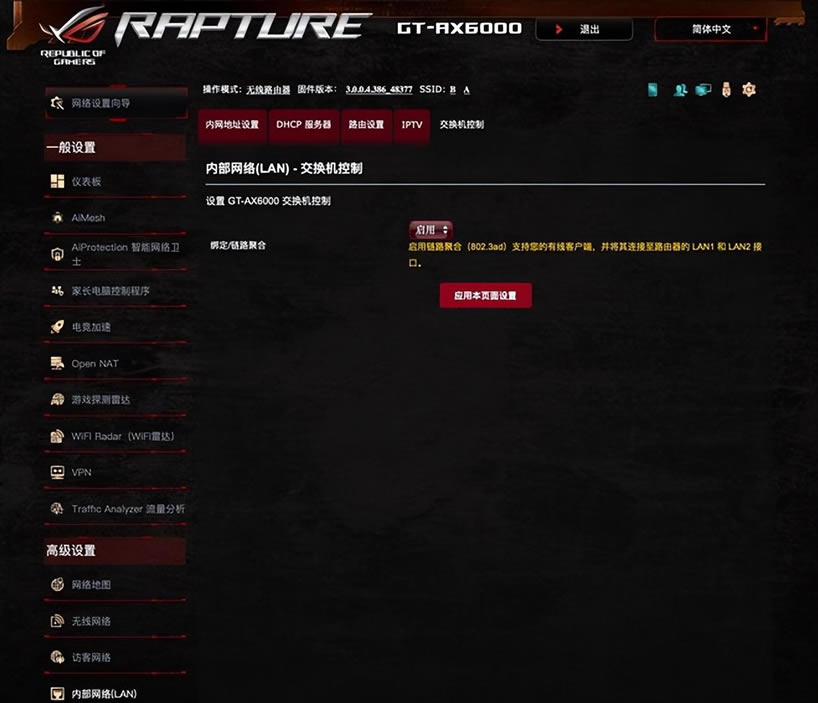
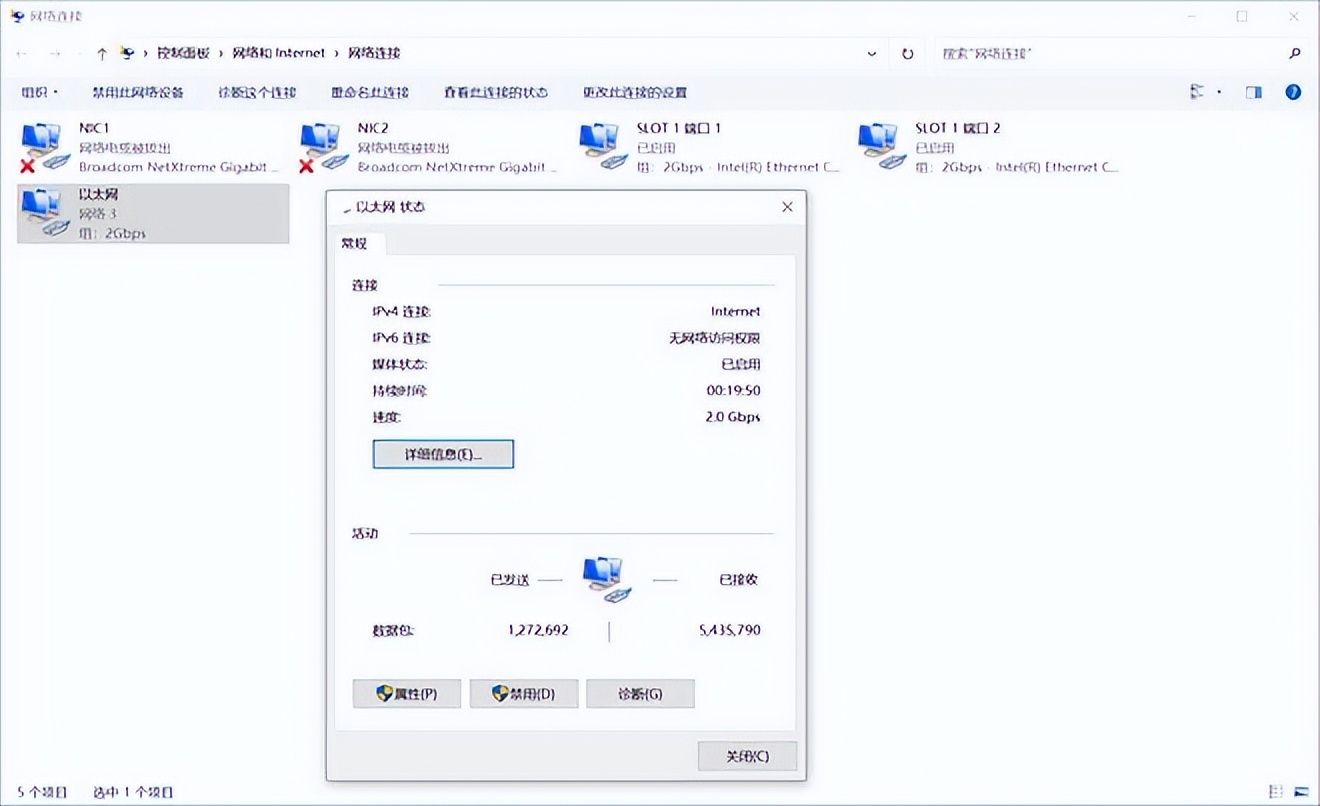
打开路由器内部网络(LAN),在“交换机控制”里启用“绑定/链路聚合”。等待路由重启,再看连接速度,提升到了2Gbps!
【有线性能测试】
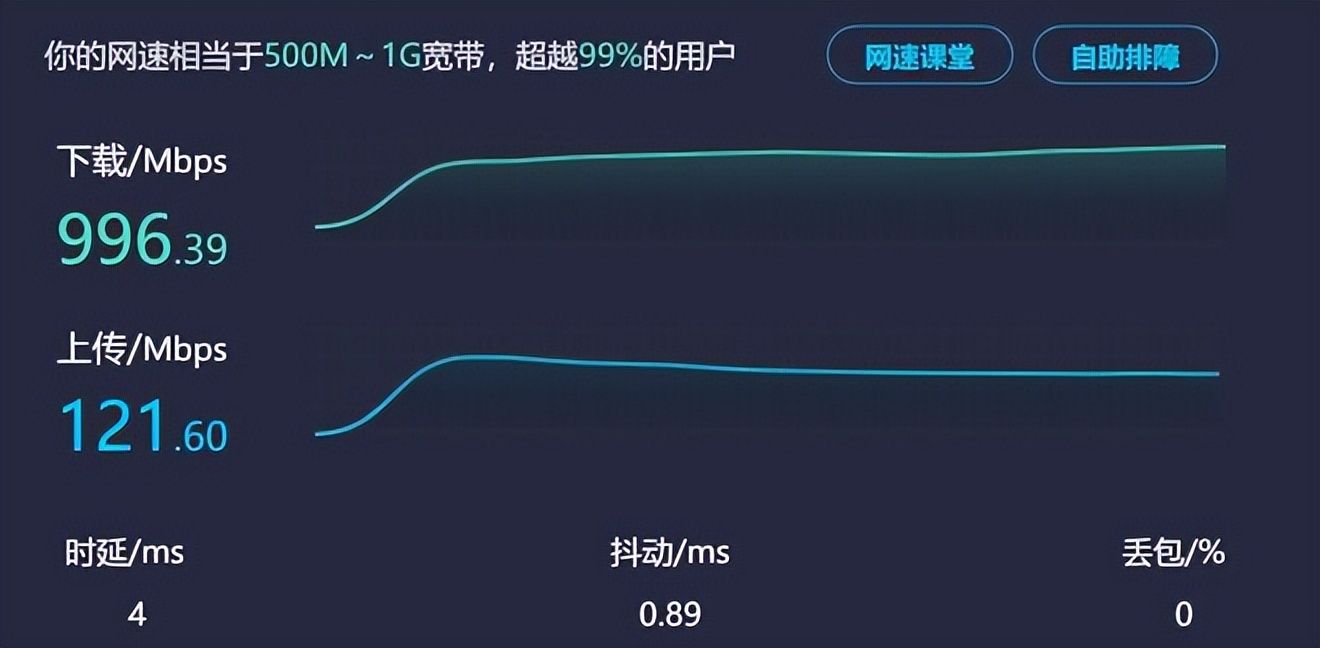
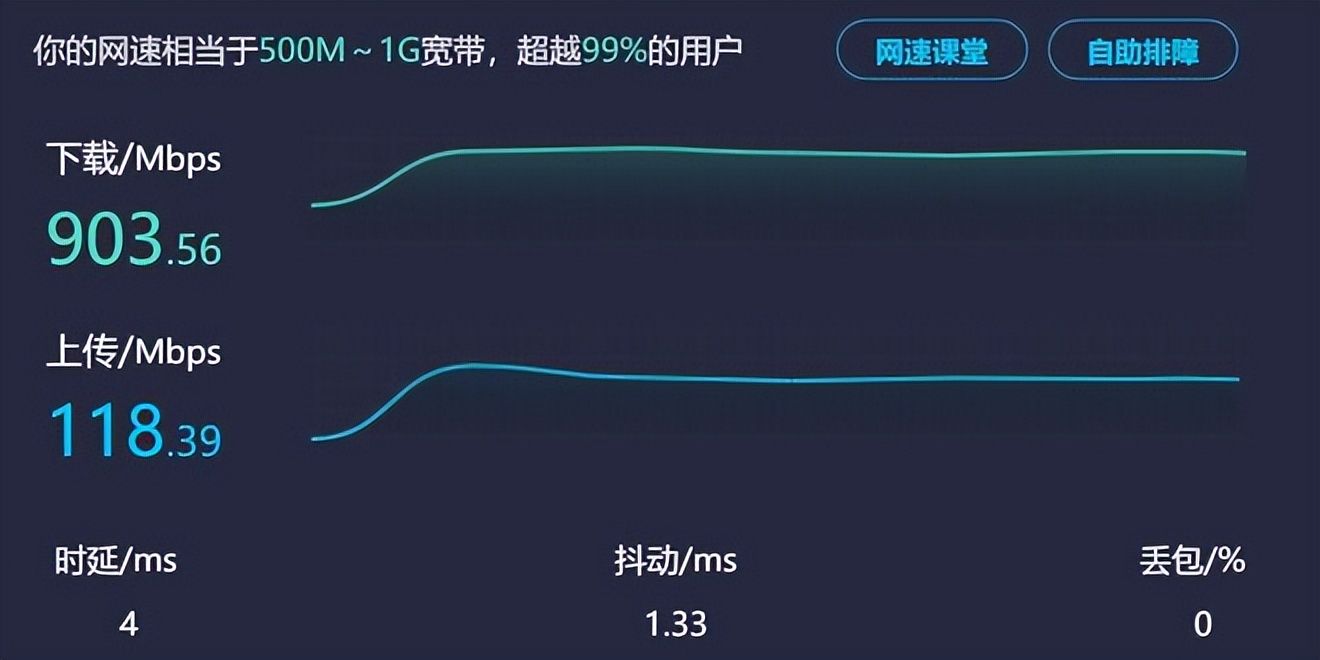
家中是千兆移动白送宽带,有线直连ROG GT-AX6000,下载高达996Mbps!来到1楼再插入AX86U,下载也超过900Mbps,由此可见AiMesh技术的网络损耗非常低。
【无线性能测试】
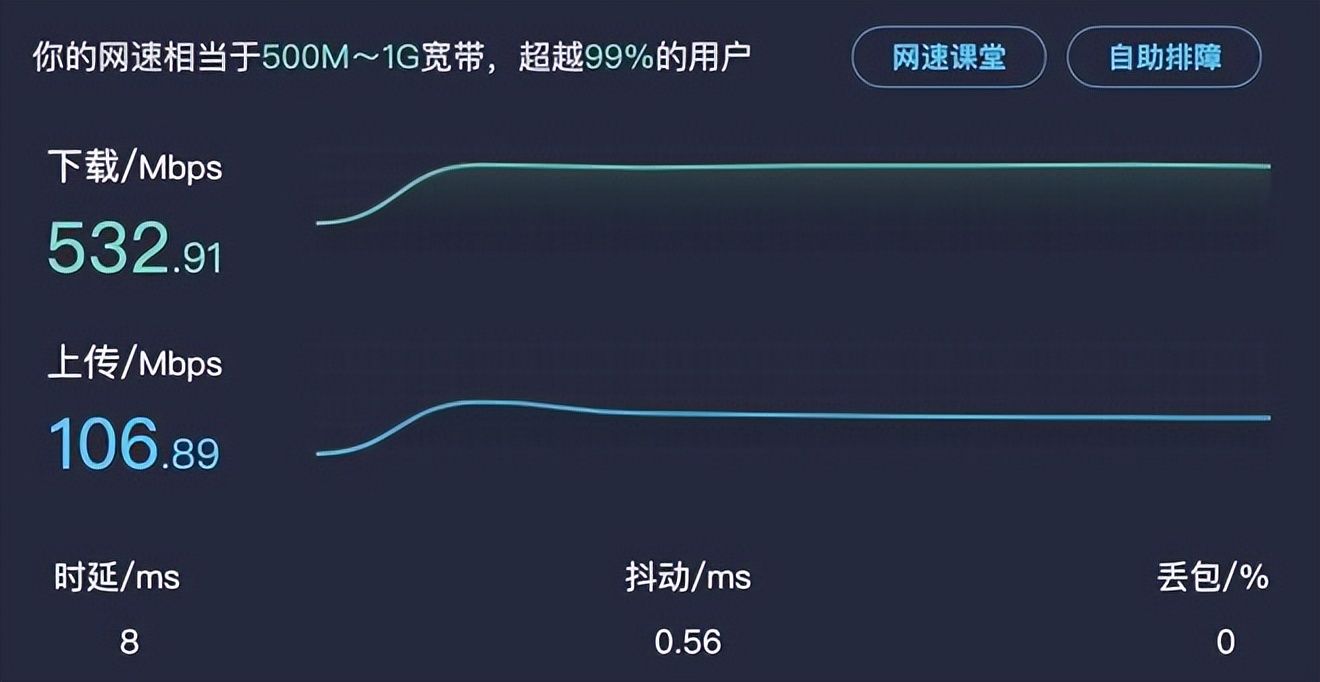
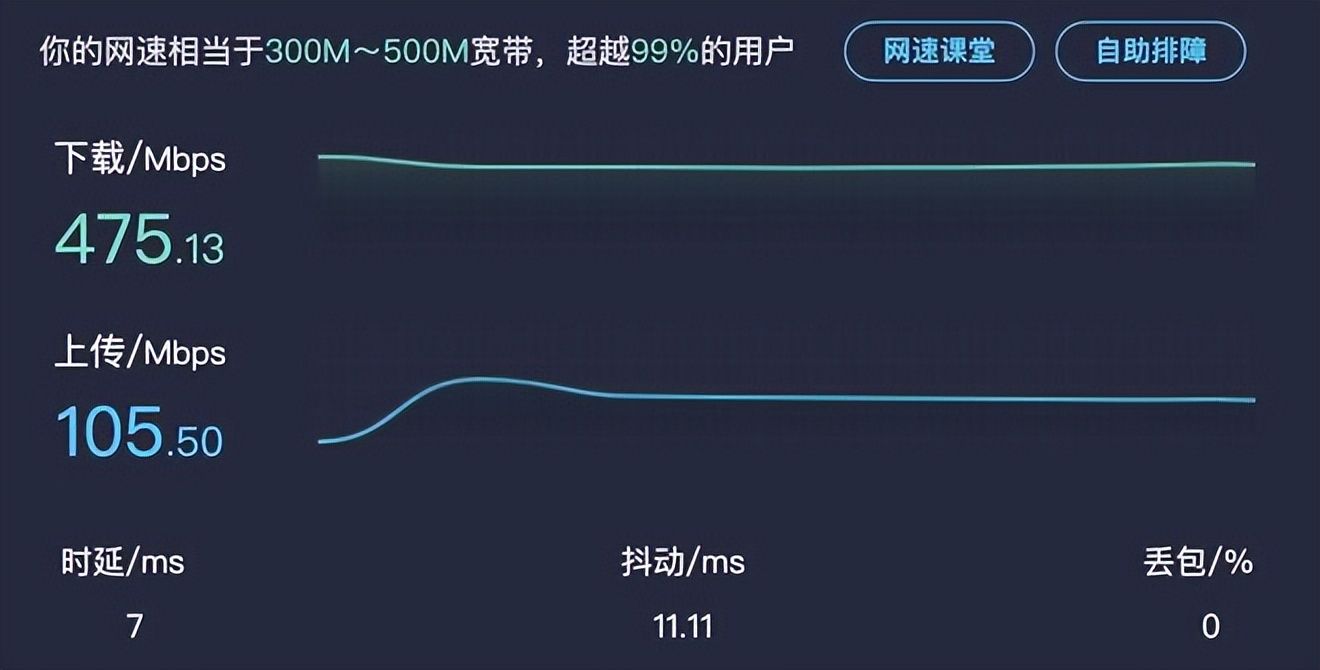
用MacBook Pro M1在5GHz频段下测试,测试点在距路由器约半米距离,ROG GT-AX6000下载532Mbps、上传106Mbps,AX86U下载475Mbps、上传105Mbps,速度几乎相同。
【游戏延迟测试】
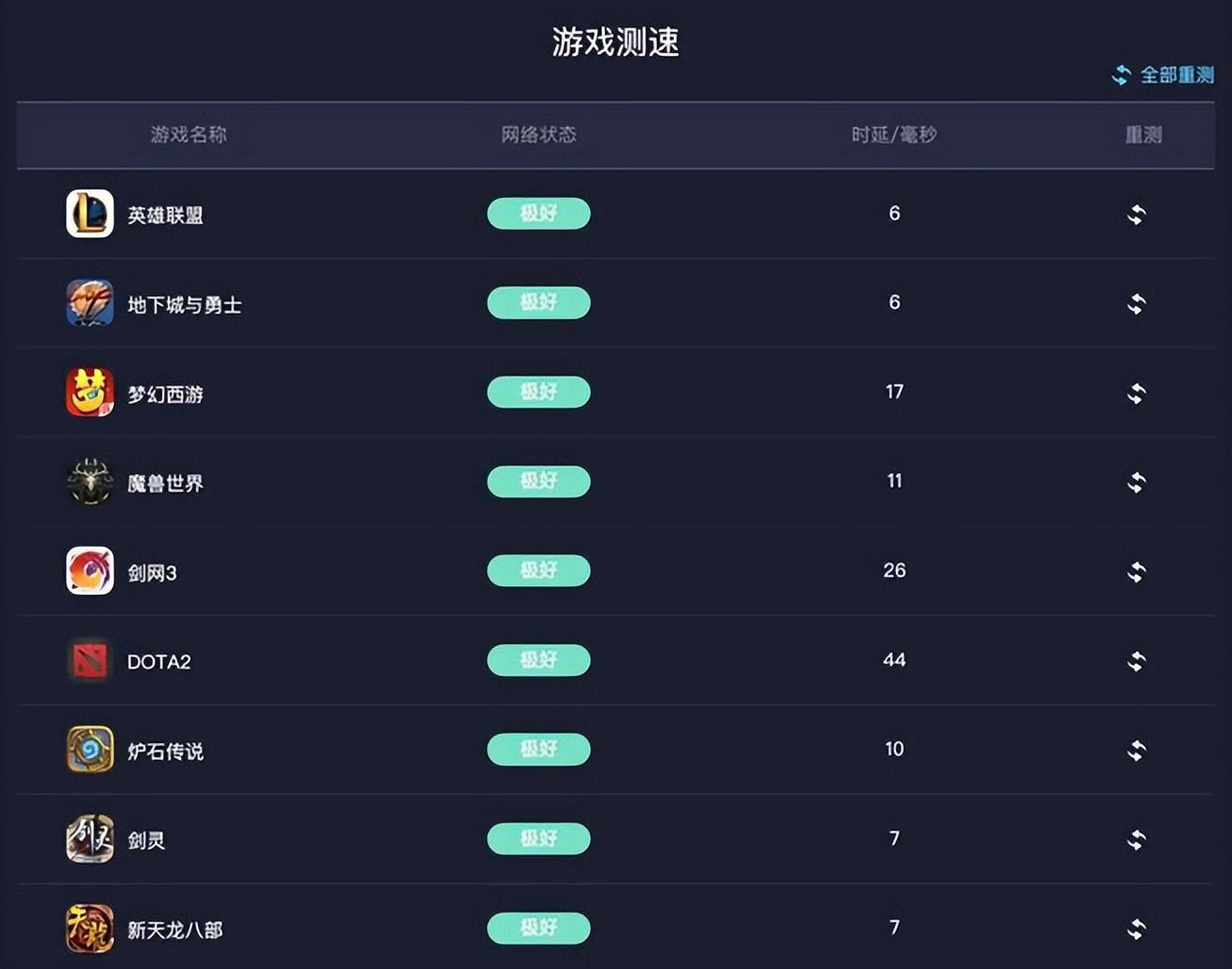
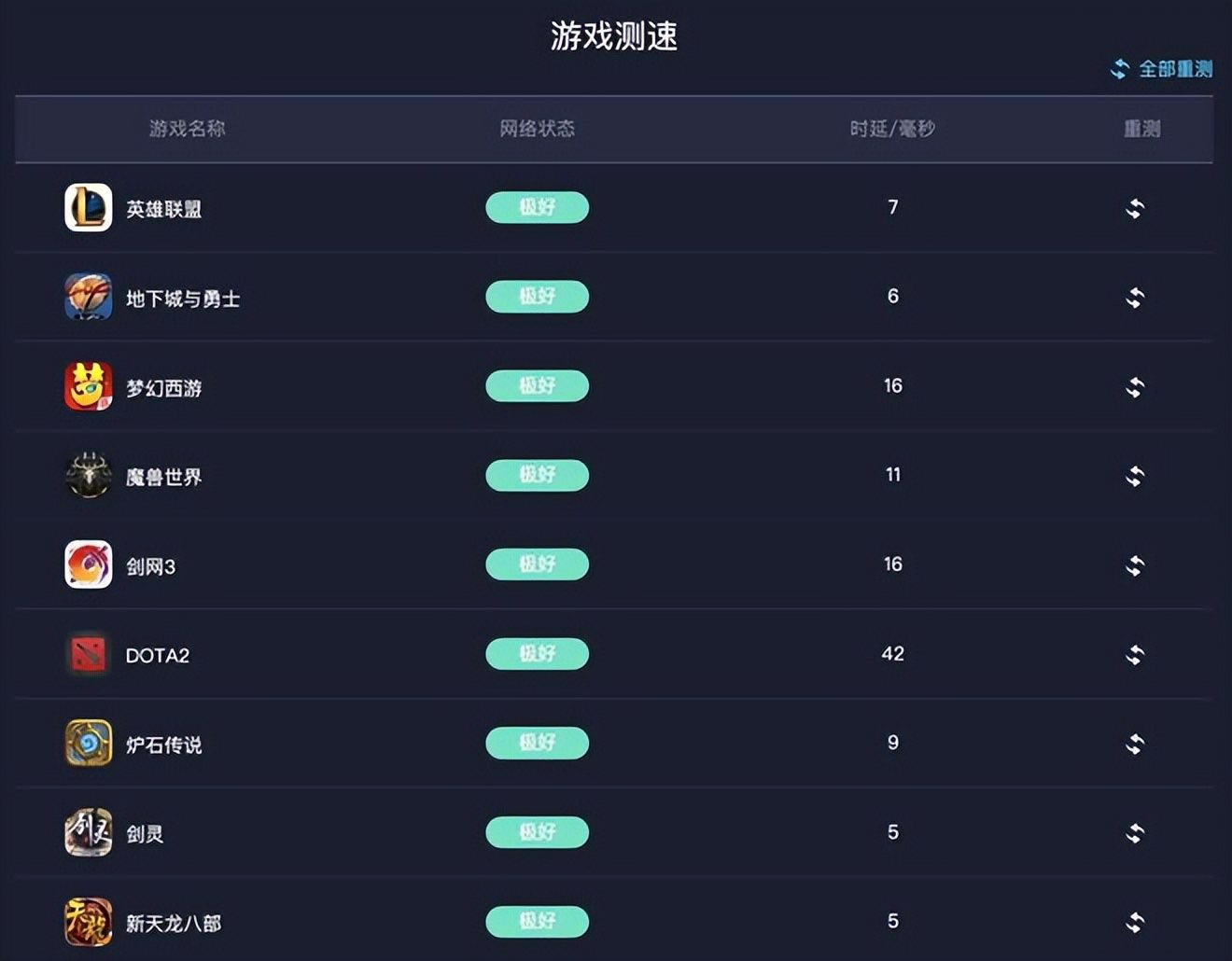
主流网络游戏延迟测试,除《剑网3》、《DOTA2》外均不超过20ms,是玩家极为理想的网络对战环境。
【无线强度测试】
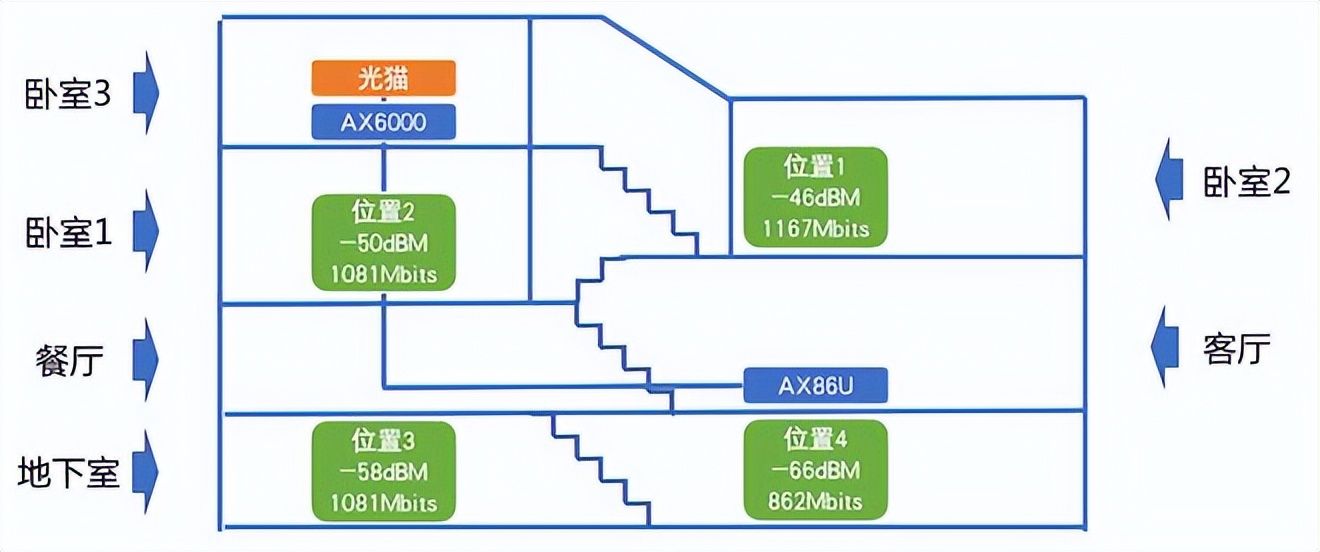
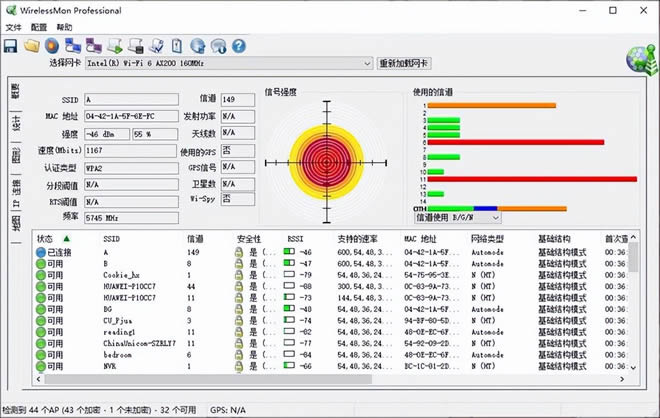
位置1:信号强度-46dBM、速度1167Mbits
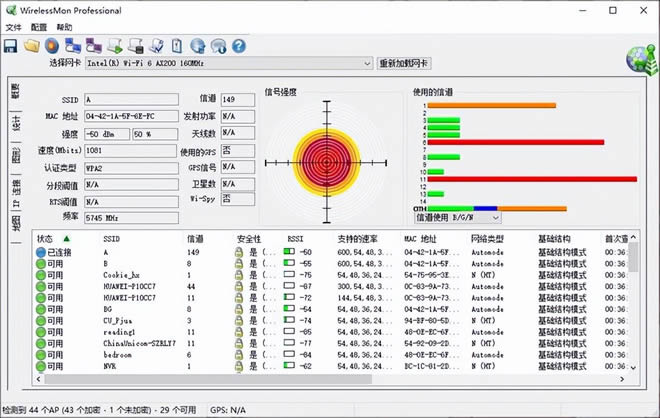
位置2:信号强度-50dBM、速度1081Mbits
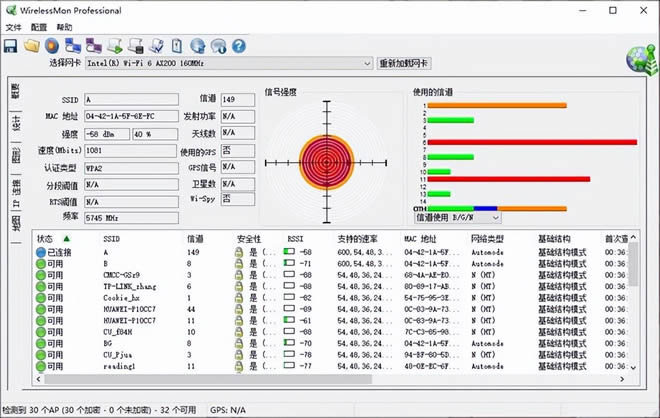
位置3:信号强度-58dBM、速度1081Mbits
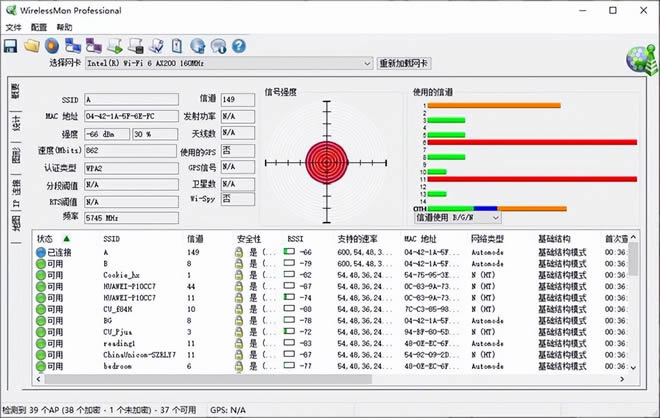
位置4:信号强度-66dBM、速度862Mbits
信号强度测试利用搭载AX201网卡的机械革命无界16轻薄本安装WirelessMon软件进行测试,4个位置的信号强度均不低于-70dBm,非常稳定。移动位置时,轻薄本不间断播放NAS中的影片,来验证AiMesh无缝漫游功能,从地下室走到最上层的书房全程无卡顿,完全感受不到网络切换。
【全文总结】

总的来说,ROG GT-AX6000路由器无论从炫酷的外形设计还是武装到牙齿的实用功能,精准的迎合电竞玩家的核心需求。到手至今近1个月的时间,本人享受到前所未有极速下载、畅快游戏、高码率观影的多重娱乐体验。与AX86U组成AiMesh后,实现全家WiFi无死角,为家人的和谐生活做出了贡献。此外,对动手能力不自信的玩家也不必担心,华硕提供购买2台以上全国上门安装调试和3年保修服务。
关键词:双千兆聚合实战(双千兆链路聚合)